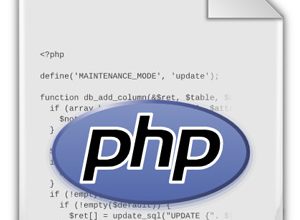Comment insérer une vidéo dans un document Microsoft Word? Guide étape par étape
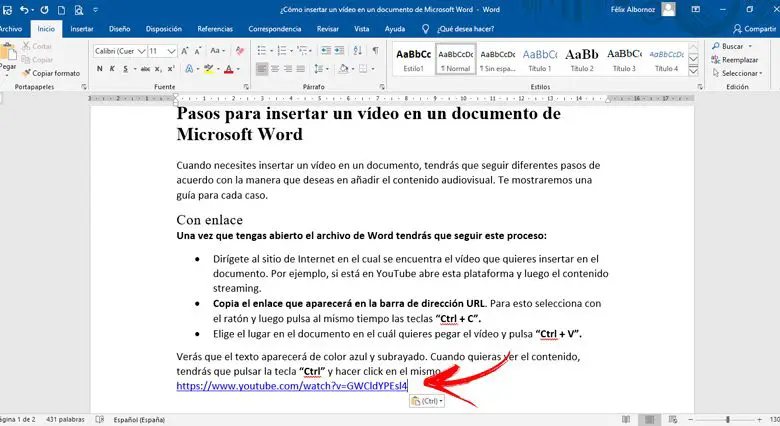
Peu de gens savent qu’avec Word, vous pourrez intégrer une vidéo dans le texte . Mais ce n’est pas le seul avantage, vous pouvez également effectuer cette tâche avec d’autres outils tiers.
Cela vous permettra d’avoir des documents avec des vidéos explicatives qui aideront le lecteur à mieux comprendre ce que vous voulez transmettre dans le texte . De plus, il aura un style très professionnel.
Pour que vous deveniez un expert en utilisant des vidéos dans Word, nous vous montrerons tous les secrets de cet outil . Pour cela, vous devrez lire cet article jusqu’au bout car nous allons vous montrer les étapes pour utiliser l’outil.
Intégrer la vidéo avec un lien ou depuis un ordinateur? Quelle est la meilleure option?
Vous avez deux façons d’insérer une vidéo dans un document Word . La première consiste à le faire via un lien , dans lequel vous copiez l’ URL de la vidéo, le lecteur doit cliquer dessus pour accéder au contenu.
L’autre façon dont vous disposez est d’insérer directement une vidéo . Cela signifie que le fichier pèsera beaucoup plus que si vous le faites avec la première option.
De ce qui précède, nous pouvons conclure que, si la vidéo est sur Internet, il sera toujours préférable de copier le lien , car le fichier Word sera beaucoup plus petit et il sera plus facile de le partager avec d’autres utilisateurs.
Étapes pour insérer une vidéo dans un document Microsoft Word
Lorsque vous devez insérer une vidéo dans un document, vous devrez suivre différentes étapes selon la façon dont vous souhaitez ajouter le contenu audiovisuel. Nous vous montrerons un guide pour chaque cas:
Avec lien
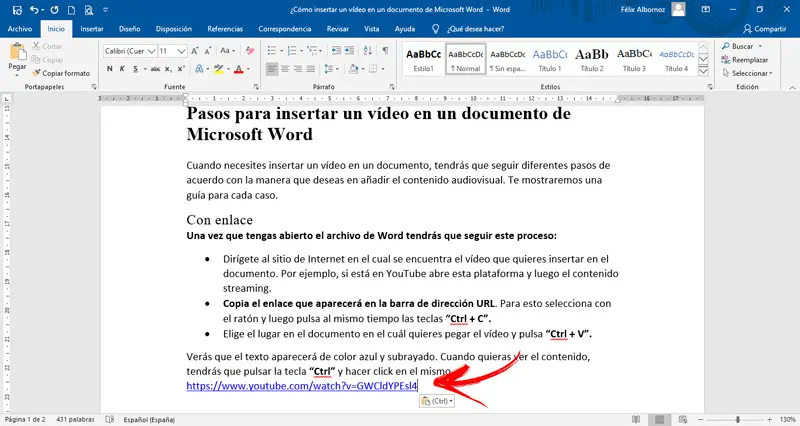
Une fois le fichier Word ouvert, vous devrez suivre ce processus:
- Accédez au site Web où se trouve la vidéo que vous souhaitez insérer dans le document. Par exemple, si vous êtes sur YouTube, ouvrez cette plateforme, puis le contenu en streaming.
- Copiez le lien qui apparaîtra dans la barre d’adresse URL . Pour ce faire, sélectionnez avec la souris puis appuyez simultanément sur les touches «Ctrl + C».
- Choisissez l’endroit dans le document où vous souhaitez coller la vidéo et appuyez sur «Ctrl + V».
Vous verrez que le texte apparaîtra en bleu et souligné. Lorsque vous voulez voir le contenu, vous devrez appuyer sur la touche «Ctrl» et cliquer dessus.
Des archives
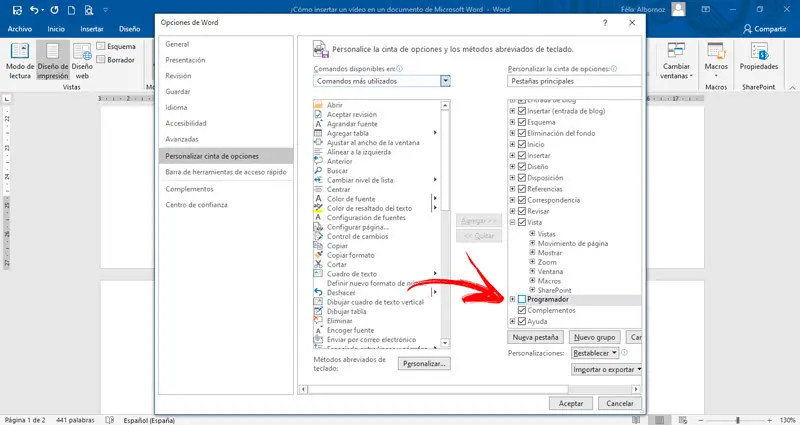
Si vous souhaitez insérer une vidéo à partir de votre ordinateur, procédez comme suit:
- La première chose à faire est d’activer l’onglet «Développeur» , qui est désactivé par défaut dans Microsoft Word. Pour cela vous devrez aller dans «Fichier» , sélectionner «Options» , cliquer sur «Personnaliser le ruban» et enfin cocher la case «Développeur» .
- Placez votre curseur à l’endroit où vous souhaitez intégrer le contenu en streaming.
- Allez dans l’onglet «Développeur» .
- Trouvez le groupe «Contrôles» et cliquez sur la fonction «Outils hérités» , qui est représentée par une mallette.
- Deux options apparaîtront, «Legacy Forms» et «Active X Controls» . Choisissez la deuxième alternative et cliquez sur «Plus de contrôles …» . Cette fonction se trouve en dernier dans la liste.
- Une nouvelle fenêtre s’ouvrira. Allez à la fin et cliquez sur «WindowsMediaPlayer» .
- Cliquez ensuite sur «OK» .
- Vous verrez que le lecteur vidéo apparaîtra dans le document. Faites un clic droit dessus et choisissez l’option «Propriétés» .
- Une deuxième fenêtre s’ouvrira. Allez dans le champ «Personnalisé» et cliquez sur les 3 points que vous trouverez à la fin de cet espace.
- Dans la fenêtre suivante, vous devrez cliquer sur le bouton «Parcourir …» .
- Ensuite, vous devrez cliquer sur «Appliquer» puis sur «OK» .
«MISE À JOUR ✅ Voulez-vous en savoir plus sur la façon de joindre des vidéos à des documents Microsoft Word? ⭐ ENTREZ ICI ⭐ et apprenez tout de SCRATCH!»
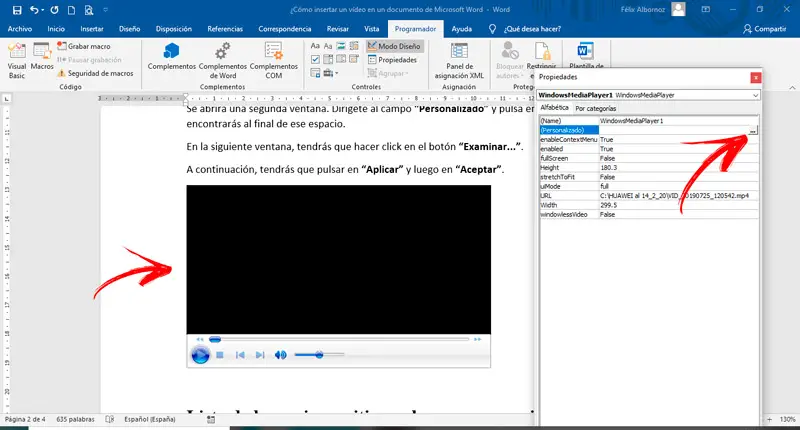
Liste des meilleurs sites Web pour obtenir des vidéos pour vos documents Word
Ensuite, nous vous présenterons les meilleurs sites Web afin que vous puissiez télécharger les meilleures vidéos pour votre document mon Microsoft Word:
Pixabay.com
Dans cette banque de vidéos, vous pouvez télécharger gratuitement tout type de contenu , il vous suffit de choisir l’option dont vous avez besoin dans la barre de recherche. Vous trouverez du contenu en HD et 4K, avec différents thèmes en durée.
Le téléchargement est très simple, il vous suffit de choisir la vidéo puis de la télécharger sur votre ordinateur pour l’intégrer dans Word.
Pexels.com
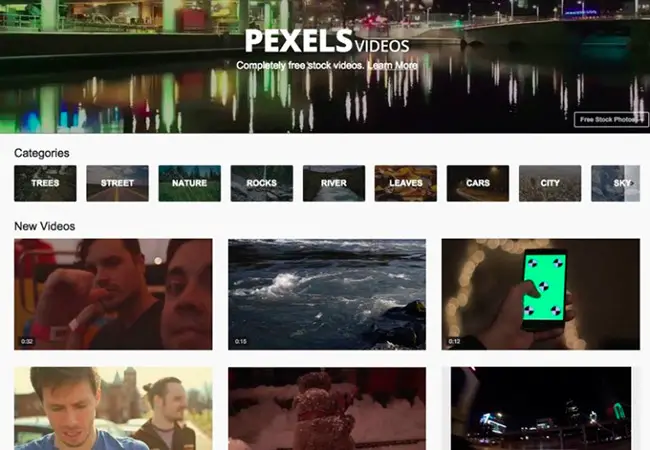
Comme pour le site précédent, vous pouvez télécharger tout type de thème pour des vidéos dans différentes qualités d’image et gratuitement . La méthode de recherche est très simple, il vous suffit de mettre le thème que vous souhaitez trouver et vous pourrez ensuite le télécharger sans aucun problème.
Vidsplay.com
Ce site Web se distingue par le grand nombre de catégories parmi lesquelles vous pouvez choisir. Certains contenus sont gratuits et d’autres sont payants . Vous pourrez télécharger non seulement des vidéos mais également des images de haute qualité.
Avec cette plate-forme, vous pouvez donner une valeur ajoutée au texte que vous avez été dans Word.
Coverr.co
Technologie, nature, personnes et bien d’autres catégories que vous pouvez trouver sur ce site. La possibilité de choisir par filtre en fonction de la popularité ou de l’âge du contenu . Sa qualité est en HD, mais si vous vous inscrivez avec une licence payante, vous pouvez obtenir des vidéos 4K et vous aurez une plus grande variété.
Videoblocks.com
Les vidéos, l’audio et les images sont les trois éléments que vous pouvez télécharger à partir de cette plate-forme. Tous ont une qualité HD ou 4K , tandis que le contenu des vidéos aura une durée maximale d’une minute. Le téléchargement est gratuit et vous pouvez le faire à travers différentes catégories.
Si vous avez des questions, laissez-les dans les commentaires, nous vous répondrons dans les plus brefs délais, et cela sera également d’une grande aide pour plus de membres de la communauté. Je vous remercie!